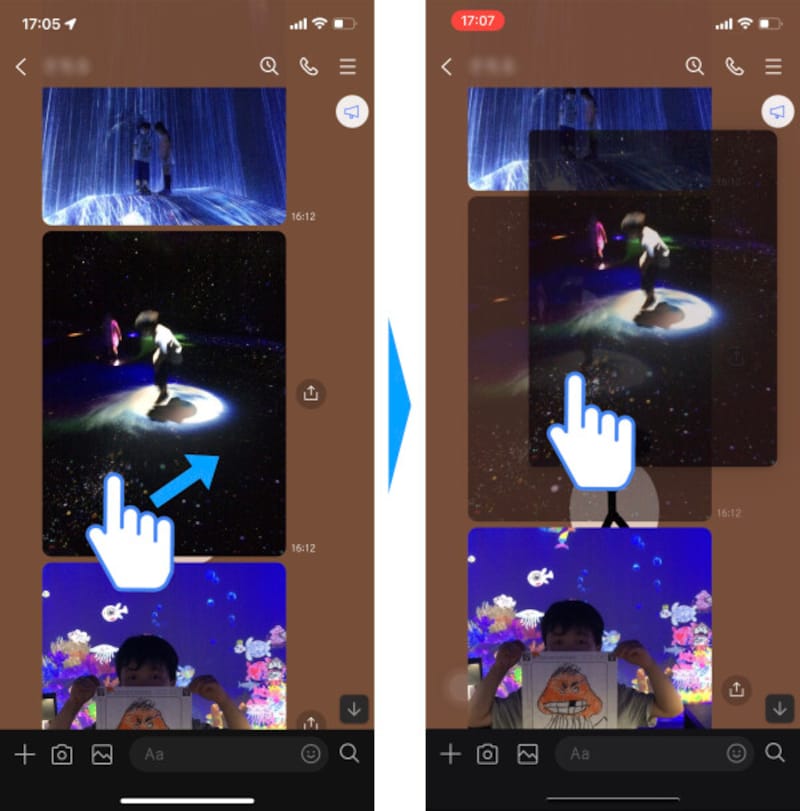……と思っていたら! iPhoneであれば、そうした画像を手際よく一気に、保存する方法があるんです。
解説を始める前に、iPhoneが「iOS 15」以降であるかを確認してください。ここ1年くらい、iPhoneのソフトウェアをアップデートしていない人は、要注意です。
LINE「トーク」の複数枚の画像を一気に保存する方法
LINEで友だちから送られてきた複数枚の写真を、一気にiPhoneの「写真」アプリに保存する方法を説明します。1.
保存したい写真のある、友だちとの「トーク」画面を開きます。
2.
開いたら、どれでも良いので1枚を長押しします。約1秒長押ししたら、写真を押し続けながら少しズラします(スライドさせます)。このズラすのがポイントです。スライドする方向は、上下左右や斜めなど、どの方法でもかまいません。 3.
あとは、一緒に保存したい写真を、別の指でタップします。タップしていくごとに、写真右上に枚数がカウントされていきます。
以下、はじめにズラした(スライドした)写真や動画は、絶対に離してはいけません。ず~っと押さえたまま(ホールドしたまま)で、ほかの操作を行っていきます。油断して離してしまうと、また最初からやり直しとなります。
4.
保存したいすべての写真をタップしたら、別の指でiPhoneの画面の一番下から上に向けて、スワイプします。 5.
スワイプすると、iPhoneの「ホーム画面」または「アプリ切り替え画面」が表示されます。いずれかから、「写真」アプリを選択して、表示させます。
6.
アプリが起動して表示されたら、ホールドしていた指を離します(「写真」アプリを開くと、今までホールドしていた画像の束の右上の数字が、「+5」のように表示が切り替わります)。これで、LINEのトークで送られてきた画像が、無事に保存されます。 ちなみに、この方法を片手で行うのは至難の技です。両手を使うのがおすすめです。筆者の場合は、左の親指で写真をホールドしておき、右手の指で写真を選択したり、画面をスワイプして「写真」アプリを選択したりします。それぞれ、やりやすい方法を見つけてください。
また、LINEの「トーク」などで選択した写真は、「写真」アプリだけでなく、「(Appleの)メール」や「Gmail」「メモ」、Facebookの「メッセンジャー」アプリなどへもドロップできます。写真は、複数枚でも1枚でもドラッグ&ドロップが可能です。
同じ要領で、動画も簡単に「写真」アプリへ保存できます。また写真や動画だけでなく、例えば、友だちから送られてきたYouTubeのURLも移動できます(WebサイトのURLや、PDFやExcelのような添付されたファイルは移動できませんでした)。
以上、いろんな使い方ができそうなので、ぜひ試してみてください。
【おすすめ記事】
・LINEの裏ワザ! 上級者が使う、早く知りたかった便利機能5選
・LINEのプロフィールにSNSのリンクを入れる裏技(プロフィールのデコレーション)
・「メンションされました」とは? LINEのグループトークで指名する方法
・PC(パソコン)でLINEを使う方法! インストールからログインまで(Windows/Mac/Chromeブラウザ)